WhatsApp Backup Extractor: Les WhatsApp Backup Online
Har du noen gang ønsket å lese WhatsApp-meldingene dine mer praktisk på datamaskinen din? Eller det kan være at du vil gjenopprette eldre, muligens arkiverte meldinger, fordi de inneholder noe du ønsker å minne deg selv på. Du bør være glad for å vite at det er mulig å trekke ut informasjon fra WhatsApp-sikkerhetskopien din og gjøre disse tingene.
Det du trenger er en WhatsApp backup extractor. Høres bra ut? Det er bra, og vi skal lede deg gjennom trinnene for å gjøre akkurat det du vil gjøre. Det er ikke et spørsmål om å trekke ut hele WhatsApp-sikkerhetskopien din. Det handler om å gi deg muligheten til å velge noen eller alle meldingene du ønsker.
- Del 1. iOS WhatsApp Backup Extractor
- Del 2. iOS WhatsApp Transfer, Backup & Restore
- Del 3. Android WhatsApp Backup Extractor
- Del 4. WhatsApp Backup Viewer – Backuptrans
Del 1. iPhone Backup Extractor WhatsApp
Vi i Wondershare har jobbet lenge med å produsere verktøy for å hjelpe deg å leve med smarttelefonen din gjennom gode og dårlige tider. Et av disse verktøyene er DrFoneTool – Datagjenoppretting (iOS). Det er et program som lar deg enkelt trekke ut WhatsApp-meldinger fra selve iPhonen, eller en iTunes- eller iCloud-sikkerhetskopi. Vi mener det bør dekke alle situasjoner.

DrFoneTool – Datagjenoppretting (iOS)
Verdens første iPhone Backup Extractor for WhatsApp.
- Fleksibel ekstraksjon av data fra iOS-enheter, iTunes-sikkerhetskopi og iCloud.
- Trekk ut WhatsApp-meldinger, bilder, videoer, kontakter, meldinger, notater, anropslogger og mer.
- Tillat forhåndsvisning og eksporter dataene dine selektivt.
- Lagre eksporterte data som en lesbar fil.
- Støtt alle modeller av iPhone, iPad og iPod touch. Kompatibel med iOS 13.

Det er tre ruter, løsninger du kan ta.
Løsning én – Pakk ut WhatsApp-meldinger fra iPhone
Trinn 1: Last ned og start DrFoneTool og koble iPhone til datamaskinen med en USB-kabel.

DrFoneTools dashbord – enkelt og oversiktlig.
Klikk deretter på ‘Data Recovery’ fra DrFoneTool-verktøyene, og du skal se følgende vindu.

Trinn 2: Klikk på ‘Start skanning’ for å begynne å skanne enheten.

Alle tilgjengelige data, lett å se.
Trinn 3: Når skanningen er fullført, vil alle dataene som er funnet på enheten din vises, som vist ovenfor. Velg WhatsApp-meldingene du vil se på datamaskinen din, og klikk ‘Gjenopprett til datamaskin’, og de vil deretter bli lagret på datamaskinen din.

Akkurat som din iPhone, tror vi at programvaren vår er en ting av skjønnhet.
Løsning to – Pakk ut WhatsApp-meldinger fra iTunes Backup
Trinn 1: Synkroniser iPhone med iTunes. Kjør DrFoneTool-verktøysettet og klikk på ‘Datagjenoppretting’, og velg deretter ‘Gjenopprett fra iTunes-sikkerhetskopifil’.

Sikkerhetskopiene filene funnet på datamaskinen din.
Trinn 2: Velg iTunes-sikkerhetskopifilen som inneholder meldingene dine, og klikk deretter på ‘Start skanning’.
Trinn 3: Når skanningen er fullført, vil alle filene fra sikkerhetskopien du valgte, vises. Velg WhatsApp-meldingene du vil trekke ut og klikk på ‘Gjenopprett til datamaskin’ for å lagre dem på datamaskinen din.
Hvor genialt er det? Som vi har sagt, tror vi at DrFoneTools verktøy er flotte for å gjøre alle slags ting med iPhone, iPad eller iPod Touch, ting som hjelper deg på så mange måter.
Løsning tre – Pakk ut WhatsApp Backup fra iCloud
Trinn 1: Klikk ‘Gjenopprett fra iCloud-sikkerhetskopifil’ og logg på iCloud-kontoen din.

Trinn 2: Velg iCloud-sikkerhetskopifilen som inneholder WhatsApp-meldingene du vil ha, og last den ned.

Alle sikkerhetskopiene til iCloud vises av DrFoneTool.
I popup-vinduet som vises, merk av for ‘WhatsApp’ og ‘WhatsApp Attachments’. Hvis du bare setter et hake ved siden av disse to elementene, vil det spare tid ved å laste ned kun disse filene.

Trinn 3: Klikk på ‘Neste’ for å skanne iCloud-filen. Når skanningen er fullført, velg WhatsApp-meldingene du vil trekke ut og klikk på ‘Gjenopprett til datamaskin’ for å lagre dem på datamaskinen din.
Wondershare har jobbet i 15 år for å prøve å hjelpe deg med ditt digitale liv. Vi har et annet verktøy som vi gjerne vil fortelle deg om.
Del 2. WhatsApp Backup & Restore (iOS)
Vi har beskrevet hvordan du skanner og gjenoppretter eksisterende, til og med slettede, meldinger fra WhatsApp. Den andre WhatsApp backup viewer som du kan finne nyttig er DrFoneTool – WhatsApp Transfer. Den kan sikkerhetskopiere og selektivt eksportere WhatsApp-innholdet ditt. I tillegg pakkes filene ut og flyttes i et lesbart format. De kan leses på datamaskinen eller en hvilken som helst annen enhet.

DrFoneTool – WhatsApp Transfer
Ett klikk for å overføre WhatsApp-data fra iPhone til datamaskinen
- Enkelt, raskt og trygt.
- Sikkerhetskopier, les eller eksporter iOS WhatsApp-meldinger til datamaskiner.
- Gjenopprett iOS WhatsApp-sikkerhetskopi til alle smarttelefoner.
- Overfør iOS WhatsApp til iPhone / iPad / iPod touch / Android-enheter.
- 100 % sikker programvare, ingen skade på datamaskinen eller enheten din.
Dette strålende verktøyet er veldig enkelt å bruke.
Trinn 1: Last ned og installer DrFoneTool – WhatsApp Transfer på datamaskinen din. Kjør programmet og koble iPhone, iPad eller iPod touch til datamaskinen.
Trinn 2: Fra DrFoneTool-verktøyene velger du ‘WhatsApp Transfer’.
Da vil du se vinduet som nedenfor. Bare velg ‘Sikkerhetskopier WhatsApp-meldinger’ fra vinduet nedenfor.

Fire gode valg.
Trinn 3: Deretter starter WhatsApp-sikkerhetskopieringsprosessen. Etter noen minutter vil sikkerhetskopieringsprosessen være fullført.

Sikkerhetskopiering
Du kan nå klikke ‘Se den’ for å se WhatsApp-meldingene dine.

Suksess!
Trinn 4: Utover det, uansett hva WhatsApp-innhold du velger, kan nå eksporteres, ved å klikke på ‘Gjenopprett til datamaskin’-knappen, til datamaskinen din eller en annen datamaskin, og lagres som HTML-, CSV- eller Vcard-filer. Du kan lese dem direkte på datamaskinen.

Hvor genialt er det?
Ikke bare produserer vi, i Wondershare, nyttige verktøy for iOS, men vi legger også den samme omsorgen i verktøy for å hjelpe de med telefoner som kjører Android også.
Del 2. WhatsApp Backup Extractor Android
For Android-brukere er det riktige verktøyet for å hjelpe deg med å selektivt trekke ut WhatsApp-meldinger fra enheten din DrFoneTool – Datagjenoppretting (Android).

DrFoneTool – Datagjenoppretting (Android)
Ett-klikks Android WhatsApp Backup Extractor
- Forhåndsvis utpakkede WhatsApp-meldinger på datamaskinen gratis.
- Gjenopprett bilder, videoer, kontakter, meldinger, anropslogger, WhatsApp-meldinger og mer.
- Kompatibel med 6000+ Android-enheter.
Følg trinnene nedenfor for å kunne lese WhatsApp-meldingene dine på datamaskinen din og mer.
Trinn 1: Last ned og installer DrFoneTool – Data Recovery (Android) på PC-en din, og følg deretter disse enkle trinnene for å trekke ut WhatsApp-meldingene dine. Start DrFoneTool-verktøysettet og koble deretter til telefonen med en USB-kabel.

Trinn 2: For neste trinn må du aktivere USB-feilsøking for å la programmet kommunisere direkte med enheten din. Dette er et standardkrav med Android-telefoner, men hvordan det gjøres varierer fra versjon til versjon. Et raskt søk etter ‘feilsøking’ og modellen til telefonen din, eller versjonen av Android, vil snart fortelle deg nøyaktig hva som kreves hvis du ikke allerede vet det.

Ja! Det er nødvendig å tillate USB-feilsøking.
Det gjør bare at telefonen din kan motta kommunikasjon.
Trinn 3: I det neste DrFoneTool-vinduet, velg WhatsApp-meldinger og vedlegg og klikk deretter på ‘Neste’ for å starte skanningen.

Du har valg.
Trinn 4: Etter at skanningen er fullført, vil alle WhatsApp-meldingene dine vises i neste vindu. Velg bare meldingene du vil trekke ut, og klikk deretter på ‘Gjenopprett’ for å lagre dem på din personlige datamaskin.

Som lovet – alle WhatsApp-meldingene dine!
Det er lett. Det er bare enkelt hvis du bruker riktig verktøy. DrFoneTool gjør dette, og andre oppgaver, enkelt.
Del 4. WhatsApp Backup Viewer – Backuptrans
I den siste delen vil vi gjerne vise deg en annen metode for hvordan lese WhatsApp backup., Backuptrans for å se WhatsApp-samtaler på datamaskinen din. Her er hvordan du bruker Backuptrans til å dekryptere og lese chatmeldinger fra WhatsApp backup.
Trinn 1: Det første du må gjøre er å finne WhatsApp backup-filen og kopiere den til datamaskinen din. Du kan gjøre dette ved å koble enheten til datamaskinen, navigere til plasseringen av sikkerhetskopien og deretter kopiere filen fra enheten til datamaskinen.
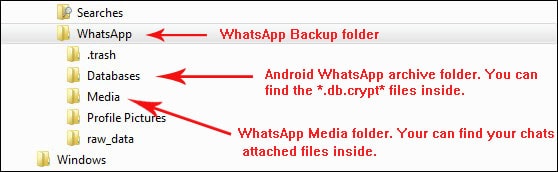
Trinn 2: Kjør Backuptrans på datamaskinen din og høyreklikk deretter databaseikonet for å velge ‘Importer Android WhatsApp Backup Data’.

Trinn 3: Velg den krypterte sikkerhetskopifilen og klikk deretter på ‘Ok’ for å fortsette
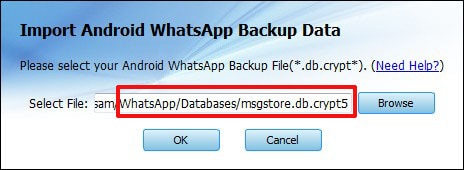
Trinn 4: Du kan bli bedt om å angi Android-kontoen din for å dekryptere filen. Klikk på ‘Ok’ for å fortsette
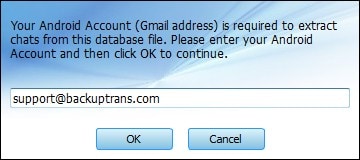
Trinn 5: Alle meldingene i den filen vil bli dekryptert og pakket ut. Du kan deretter velge å eksportere, skrive ut eller gjenopprette meldingene.
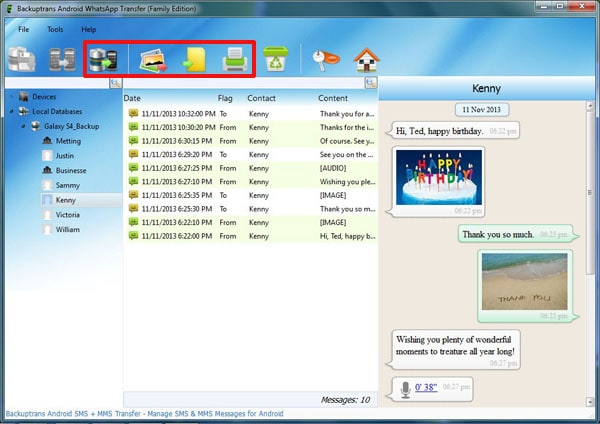
Backuptrans har sin stil og måte å gjøre ting på. Det er et effektivt verktøy.
Vi mener selvfølgelig at verktøyene våre gjør den beste jobben. Vi har jobbet i mange år for å prøve å sikre at det er tilfelle.
Siste artikler

